Obosit de marile browsere și în căutarea unui opensursă alternativă care vă respectă confidențialitatea? Consultați browserul Qupzilla. Este browserul oficial al proiectului KDE și este foarte mult de îndrăgit. Pentru început, folosește un „stil widget nativ” pentru a se integra cu aproape fiecare mediu desktop Linux (chiar și altele care nu sunt KDE). De asemenea, are funcții ucigașe precum un blocant de anunțuri încorporat, un apelativ rapid asemănător unei opere pentru acces rapid la site-uri web, un cititor RSS încorporat și multe altele!
ALERTA SPOILER: Derulați în jos și urmăriți tutorialul video la sfârșitul acestui articol.
În acest articol, vom trece peste toatediferite modalități de instalare a Qupzilla pe Linux. Pentru a utiliza acest browser, trebuie să executați Ubuntu, Debian, Arch Linux, Fedora, OpenSUSE sau, cel puțin, să puteți lansa un AppImage.
Ubuntu

Utilizatorii Ubuntu sunt capabili să instaleze noul Qupzillabrowser direct din sursele software. Pentru a instala programul, mai întâi trebuie să instalați toate actualizările software disponibile. Există două moduri de a actualiza software-ul pe Ubuntu. Dacă doriți să o faceți în afara terminalului, apăsați butonul „Windows” de pe tastatură, căutați „actualizări” și deschideți managerul de actualizări. În instrumentul de actualizare, veți putea instala actualizări direct.
Nu doriți să utilizați instrumentul de actualizare GUI? Deschideți o fereastră de terminal și executați următoarele comenzi.
sudo apt update sudo apt upgrade -y
Acum că Ubuntu este la zi, instalați Qupzilla. Pentru a instala prin Ubuntu Software Center, căutați „Qupzilla”, faceți clic pe butonul „Instalare” și introduceți parola utilizatorului dvs. De acolo, browserul ar trebui să se instaleze. Lansați-l prin căutarea zonei „Qupzilla”. De asemenea, este posibil să îl instalați prin intermediul potrivit într-un terminal.
sudo apt install qupzilla
Trebuie să eliminați browserul Qupzilla de pe Ubuntu? Căutați „Qupzilla” în aplicația Software Center și faceți clic pe „dezinstalare”. Alternativ, executați acest lucru potrivit comanda.
sudo apt remove qupzilla
Debian
Sursele software Debian au totuși Qupzillaîn funcție de ce versiune a Debian utilizați, aceasta variază. Dacă executați Debian Stable sau ceva mai târziu, luați în considerare să urmați ghidul nostru pentru a permite mai întâi surse de software mai noi pe Debian (prin Debian Backports).
Înainte de a instala Qupzilla, instalați toate actualizările în așteptare pe computerul dvs. Debian. Cel mai rapid mod de a actualiza Debian este să folosești apt-get comanda. Prima fază de actualizare a Debian cu apt-get este Actualizați comanda. Acest lucru va reîmprospăta toate sursele software și va anunța utilizatorul dacă există noi actualizări disponibile pentru instalare.
sudo apt-get update
Cand actualizare apt-get termină, este timpul să parcurgi a doua fază a procesului de actualizare. A doua comandă (apt-get modernizare) îi va spune lui Debian să instaleze toate actualizările în așteptare.
sudo apt-get upgrade -y
Cu toate software-urile la zi, Qupzilla este gata de instalare. Cei care folosesc Debian Testing sau Instable pot instala Qupzilla cu un simplu apt-get install.
sudo apt-get install qupzilla
Dacă executați Stable sau o versiune ulterioară, va trebui să instalați Qupzilla prin Debian Backports.
Notă: Vă rugăm să schimbați RELEASENAME la versiunea de Debian pe care o executați.
sudo apt-get -t releasename-backports install qupzilla
Eliminați Qupzilla din Debian cu:
sudo apt-get remove qupzilla --purge
Arch Linux
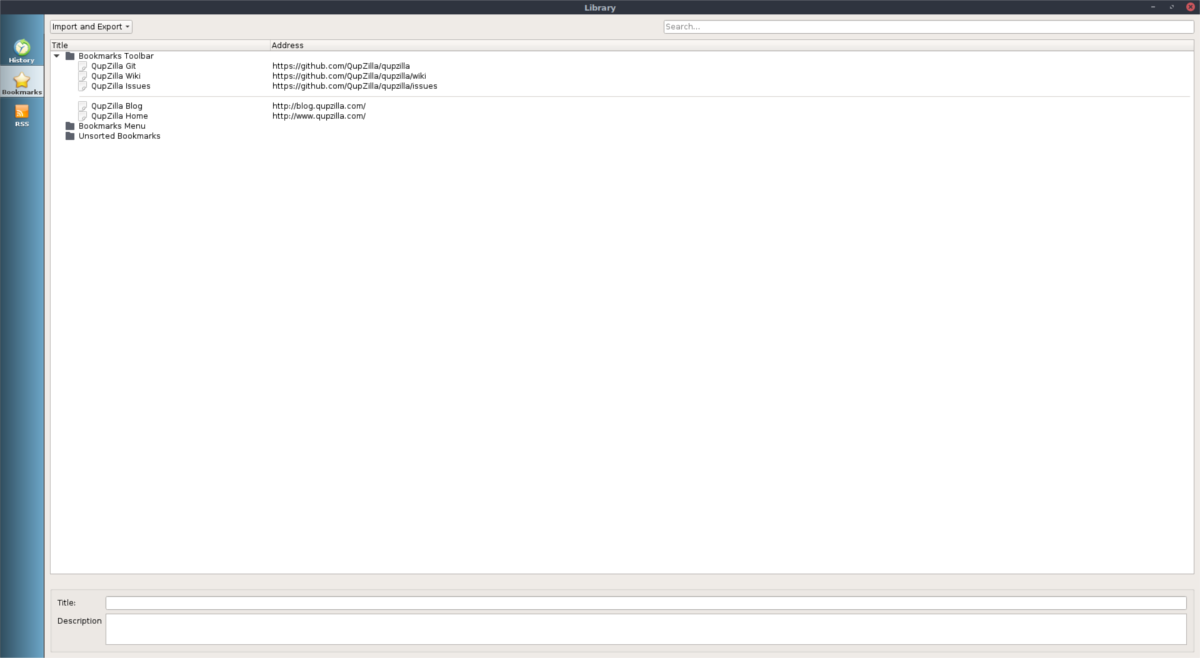
Arch Linux este o distribuție Linux extrem de sângeroasă,și din această cauză, utilizatorii primesc adesea versiunile absolute de software disponibile. Pentru a instala browserul Qupzilla, mai întâi asigurați-vă că computerul Arch este actualizat. Instalarea actualizărilor pe Arch este foarte importantă și fără programe actualizate, instalarea s-ar putea întrerupe.
Folosind instrumentul Pacman, sincronizați cele mai recente pachete și actualizați-le.
sudo pacman -Syyu
Acum că sistemul este actualizat, utilizați instrumentul Pacman pentru a sincroniza cea mai recentă versiune stabilă absolută a browserului Qupzilla.
sudo pacman -S qupzilla
Trebuie să eliminați browserul Qupzilla din Arch? Îndepărtați-l cu pacman -R.
sudo pacman -R qupzilla
Fedora
Din fericire, Qupzilla este o sursă total deschisăbrowser-ul, deci Fedora nu are nicio problemă să-l trimită în sursele software în mod implicit. În plus, sistemul de operare Fedora este destul de rapid, astfel încât utilizatorii vor putea experimenta destul de rapid noile funcții Qupzilla. Iată cum se instalează. În primul rând, va trebui să vă actualizați pachetele folosind Actualizare dnf.
sudo dnf update -y
Când Fedora termină instalarea ultimelor actualizări, este sigur să folosești managerul de pachete DNF pentru a prelua cea mai recentă versiune a browserului Qupzilla.
sudo dnf install qupzilla
Dezinstalați Qupzilla în orice moment rulând dnf dezinstalare.
sudo dnf uninstall qupzilla
OpenSUSE
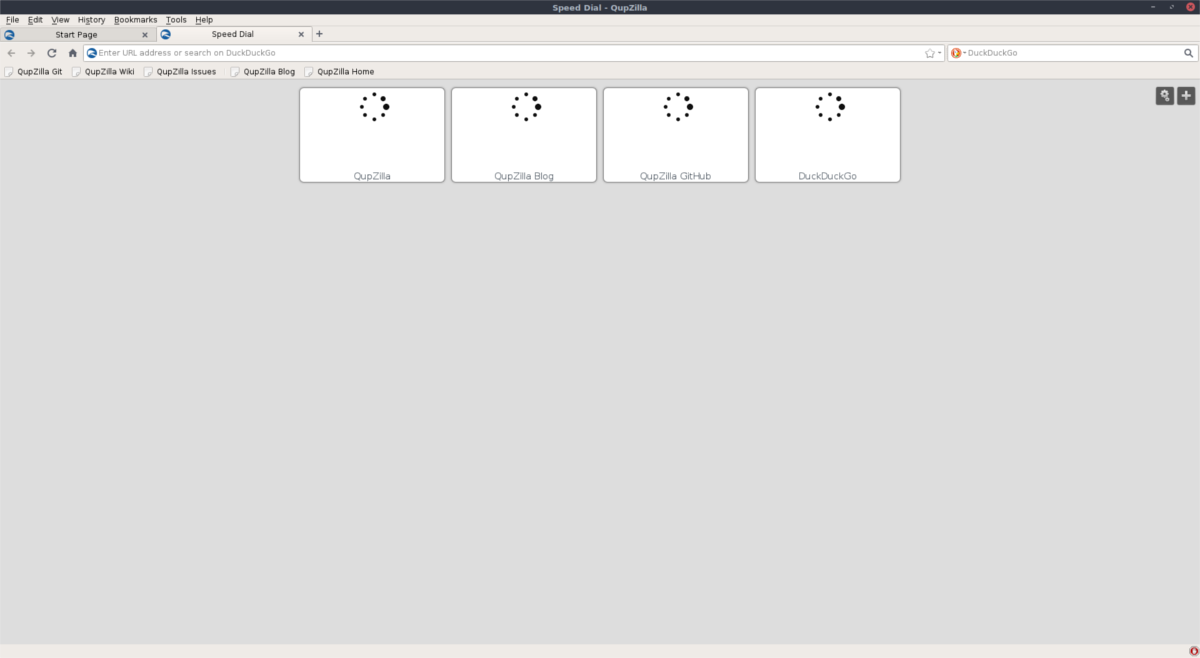
OpenSUSE are două versiuni ale funcționării lorsistem. O versiune a sistemului de operare este foarte stabilă și are pachete mai vechi la fel ca Debian (Leap). Celălalt seamănă mai mult cu Arch Linux sau Fedora și are câteva pachete foarte noi, potențial instabile. Este suficient să spunem, versiunea dvs. de SUSE dictează ce versiune de Qupzilla este disponibilă.
Notă: Dacă doriți cea mai recentă versiune absolută a browserului, luați în considerare să urmați ghidul nostru pentru a converti instalarea Leap în Tumbleweed.
Instalarea browserului Qupzilla pe Suse este destul de ușoară și începe prin utilizarea Zypper comanda de reîmprospătare și actualizare a software-ului din sistem. În primul rând, folosiți ref pentru a actualiza toate sursele și repozițiile software Suse.
sudo zypper ref -s
Apoi, folosiți Actualizați pentru a instala toate actualizările.
sudo zypper update
Acum că Suse este actualizat, instalați browserul Qupzilla.
sudo zypper install qupzilla
Scoateți software-ul de pe computerul OpenSUSE folosind zypper scoate.
sudo zypper remove qupzilla
Instrucțiuni AppImage
Qupzilla face parte din KDE. Drept urmare, multe distribuții Linux (dacă nu toate) distribuie software-ul într-o formă sau alta. Pentru a-l instala, deschideți terminalul și căutați instrumentul de gestionare a pachetelor pentru „qupzilla”. Nu îl puteți găsi? Luați în considerare îndreptarea către pagina oficială de descărcare Qupzilla și apucarea unui AppImage al browserului.
Avantajul acestei metode este că Qupzilla nu trebuie să fie instalat pe un computer Linux pentru a rula. În schimb, va fi deschis de oriunde ca fișier AppImage.













Comentarii